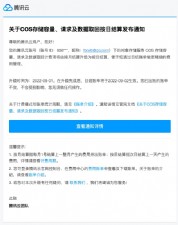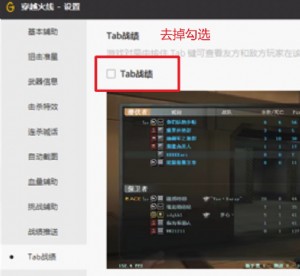巧妙绑定,让局域网工作站高效上网
下面我们再将“DNS域名”选项前面的方框勾选起来,然后在如图3所示的设置文本框中,输入局域网DNS服务器的域名名称,假设在这里我们输入的局域网域名名称为“ycsti.sti.cn”;之后单击“高级”标签,并在对应标签页面中选中“DNS服务器”选项,然后在对应该选项下面的文本框中输入DNS服务器的IP地址,这里笔者输入的是“192.168.10.18”,输入完毕后,单击“确定”按钮,这样一来我们就能将DNS域名解析服务与DHCP服务器绑定在一起了,日后局域网工作站向DHCP服务器申请IP地址时,也会一并申请得到DNS服务器地址,到时普通工作站就能通过域名来访问局域网服务器了。 完成上面的所有设置操作后,我们重新返回到DHCP控制台窗口,然后在左侧列表区域用鼠标单击“服务器选项”,随后我们就能在右侧列表区域中看到前面的设置参数了,这个时候就表明我们已经将代理服务器的IP地址以及DNS服务器的IP地址捆绑在DHCP服务器中了。
上网设置
完成服务器各个地址的绑定操作后,局域网工作站就不需要重复设置代理服务器地址和DNS服务器地址了,我们只要在工作站中进行如下设置,就能让工作站快速上网访问了: 首先在工作站系统桌面中依次单击“开始”/“设置”/“网络连接”命令,在弹出的网络连接列表窗口中,用鼠标右键单击其中的“本地连接”图标,从弹出的快捷菜单中执行“属性”命令,打开本地连接属性设置窗口; 其次选中该设置窗口“常规”标签页面中的“Internet协议(TCP/IP)”选项,并单击“属性”按钮,打开如图4所示的TCP/IP属性设置界面,将该界面中的“自动获得IP地址”以及“自动获得DNS服务器地址”项目全部选中,最后单击“确定”按钮,这样一来局域网工作站日后就能通过DHCP服务器顺利获得共享上网的代理服务器地址,从而进行Internet访问操作了,而且工作站还能通过绑定在DHCP服务器中的DNS服务,来使用DNS服务器进行域名访问了。 怎么样,通过地址的巧妙绑定,我们是不是能够大大地减轻局域网工作站的上网设置工作量呢?而且日后代理服务器或DNS服务器地址发生变化的话,我们根本不需要在工作站中进行任何修改,只需要一次性地在DHCP服务器中修改就可以了。9 7 3 1 2 4 8 :


本文来源:不详 作者:佚名


 天下网吧·网吧天下
天下网吧·网吧天下